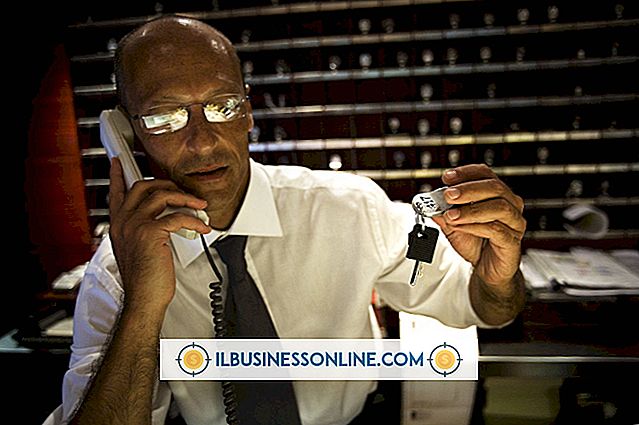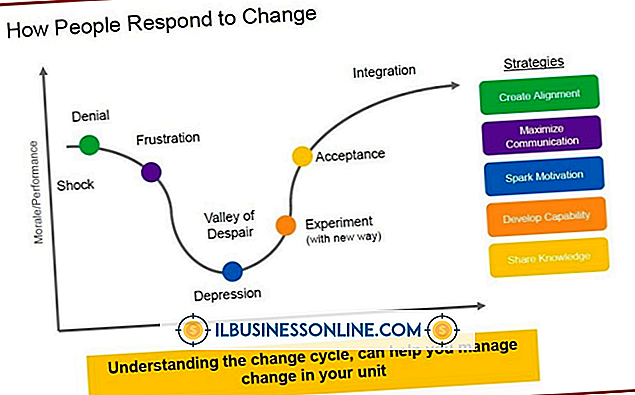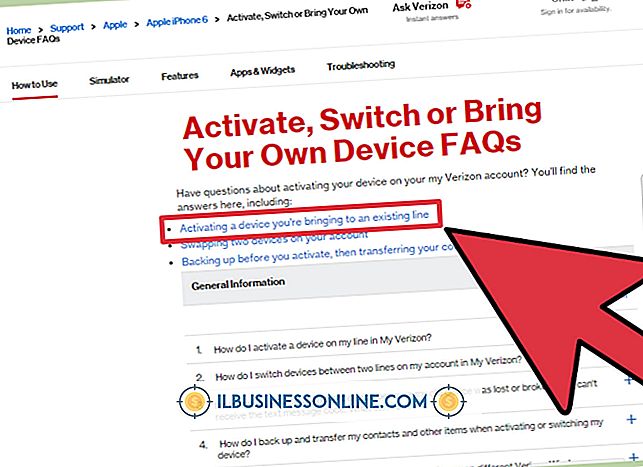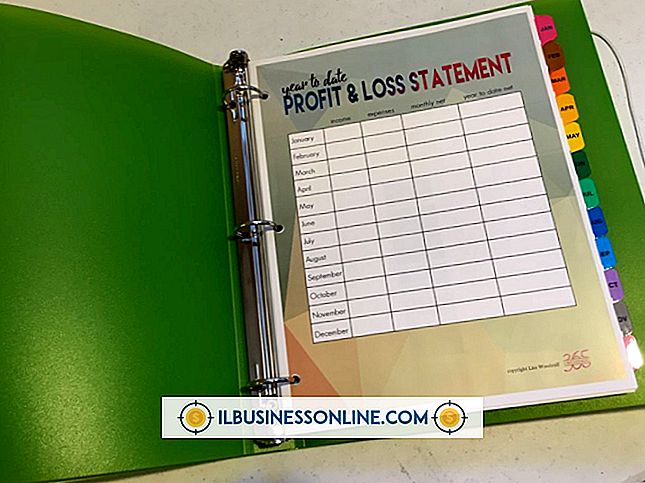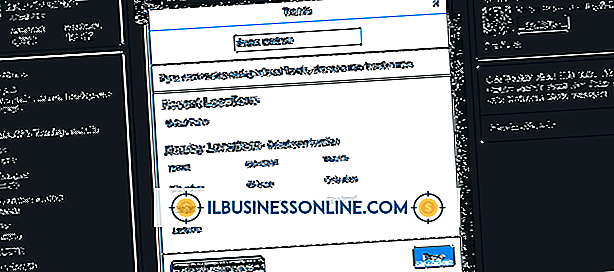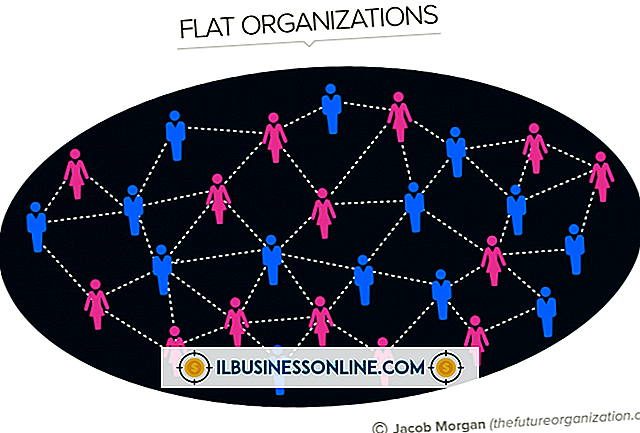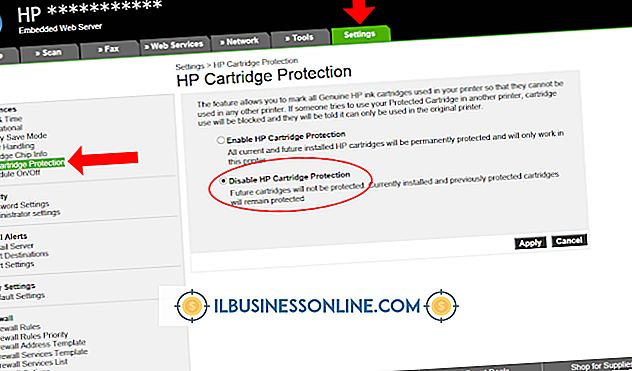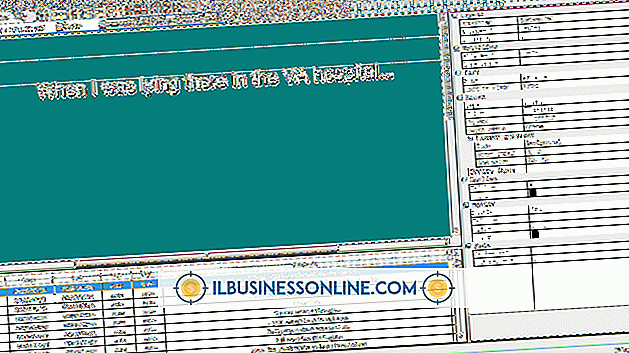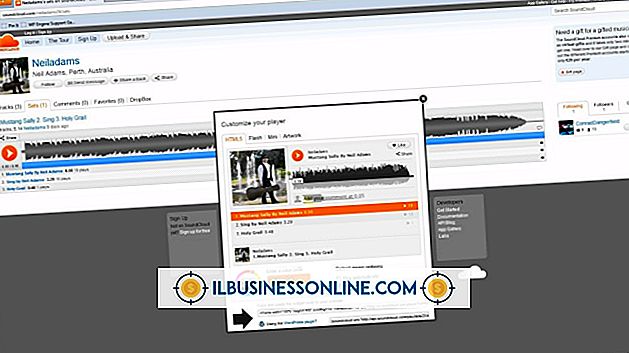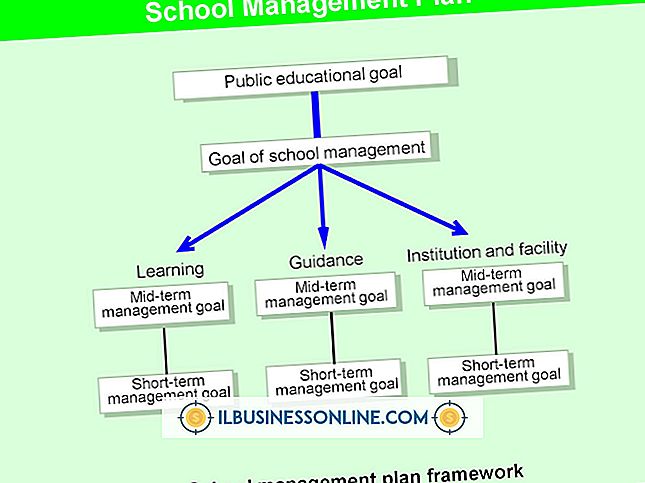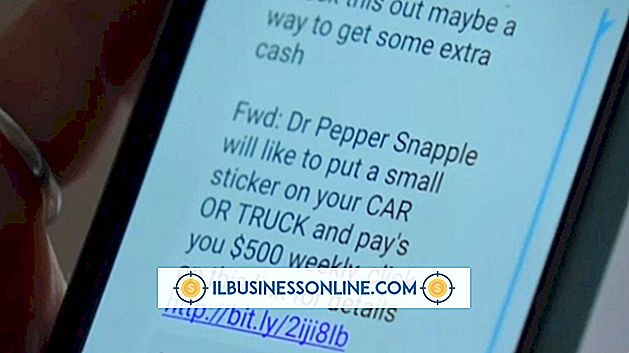Als ik Firefox deïnstalleren en opnieuw installeer, verlies ik dan mijn bladwijzers?
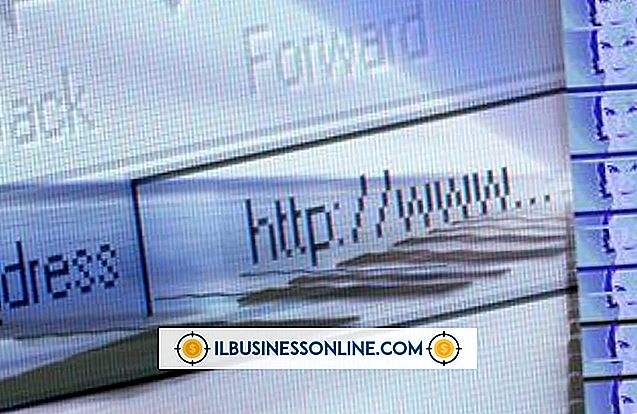
Door een schone verwijdering van Mozilla Firefox uit te voeren, worden uw bladwijzers permanent verwijderd. Voordat u de installatie ongedaan maakt, gebruikt u de Firefox Import / Export-wizard om uw bladwijzers naar een HTML-bestand (HyperText Markup Language) te exporteren, zodat u ze kunt importeren nadat u Firefox opnieuw hebt geïnstalleerd. Als u Firefox niet kunt openen vanwege beschadigde programmabestanden, kunt u de Firefox-wizard Verwijderen opdracht geven om uw persoonlijke gegevens intact te laten, zodat u uw bladwijzers opnieuw kunt krijgen nadat u Firefox opnieuw hebt geïnstalleerd.
Bladwijzers exporteren en importeren
Gebruik in elk geopend Firefox-venster de toetscombinatie "Ctrl-Shift-B" om de bibliotheek te openen. Klik op de knop met het label "Importeren en reservekopie maken" en selecteer vervolgens "Bladwijzers exporteren naar HTML" in het contextmenu. Selecteer een opslaglocatie, voer een naam in het veld Bestandsnaam in en klik vervolgens op "Opslaan" om een back-up te maken van uw bladwijzers naar een HTML-bestand. Na het verwijderen en opnieuw installeren van Firefox op uw computer, klikt u op de knop "Importeren en back-uppen" in de Firefox-bibliotheek en selecteert u vervolgens "Bladwijzers importeren vanuit HTML". Selecteer het bladwijzer HTML-bestand van uw harde schijf en klik vervolgens op "Openen" om te importeren de bladwijzers naar Firefox.
Houd bladwijzers in contact
Het instrueren van de Firefox Uninstall Wizard om uw persoonlijke gegevens intact te laten, bewaart uw bladwijzers voor verwijdering, maar laat ook oude browsergegevens achter die uw nieuwe Firefox-installatie kunnen verstoppen; Gebruik deze methode daarom alleen als u de webbrowser niet kunt openen om uw bladwijzers te exporteren. Om uw persoonlijke gegevens intact te houden, verlaat u het vakje naast "My Firefox Personal Data and Customization verwijderen" niet aangevinkt bij het verwijderen van Firefox. Uw bladwijzers worden automatisch weergegeven nadat Firefox opnieuw is geïnstalleerd.
ontkenning
Informatie in dit artikel is van toepassing op Mozilla Firefox 26. Het kan enigszins of aanzienlijk variëren met andere versies.